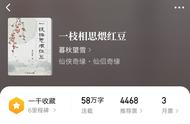在PPT结构图中,文字的排版应该简洁明了,确保观众能够轻松理解。
首先,选择合适的字体和字号,使文字清晰可读,一般建议使用简洁的无衬线字体。
其次,采用层次结构,将主要信息置于更大的字体,次要信息使用较小的字体。更重要的内容应放在结构图的上方,次要信息放在下方。在水平方向上,通过使用缩进或主题符号来表示层次关系。另外,使用颜色来区分不同级别的文本,使结构更加明显。
最后,在每一层次之间保持一定的间距,以及适当的对齐方式,如左对齐或居中对齐,以增强可读性和美观性。
在 PowerPoint 中制作结构图时,文字排版可以通过以下步骤完成:
1. 创建结构图:选择“插入”选项卡,在“幻灯片布局”中选择“结构图”布局,或者在“形状”选项卡中选择适当的形状来绘制结构图的主要框架。
2. 添加文本框:在每个结构图框架中添加文本框,可以通过右键单击形状并选择“添加文本”来完成,或者直接在形状上双击添加文本。
3. 编辑文本内容:在每个文本框中输入对应的内容,例如标题、主要点或细节。可以调整字体、字号和字形等样式选项。
4. 排版文本:可以使用 PowerPoint 的排版工具来使文本看起来更美观和易读。
- 对齐和间距:在选中文本框后,点击“开始”选项卡上的“对齐”按钮可以进行对齐和间距调整,如水平对齐、垂直对齐和等距调整。
- 缩进和缩进级别:通过点击“开始”选项卡上的“增加缩进”和“减少缩进”按钮来调整文本的缩进,并使用缩进级别来标识不同层次的内容。
- 文本换行:可以通过调整文本框的大小或使用换行符来控制文本的换行。
- 文本样式:使用 PowerPoint 提供的字体和样式选项来选择适合结构图的文字样式,以保持一致性和可读性。
请根据您的具体需求和设计风格,使用这些排版技巧来创建结构图中的文字布局。